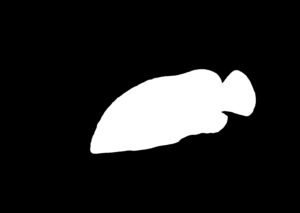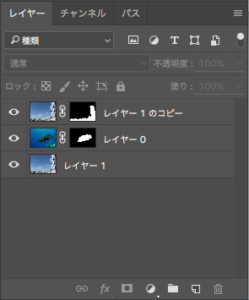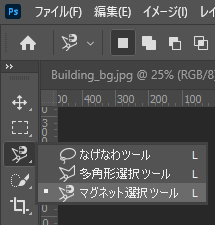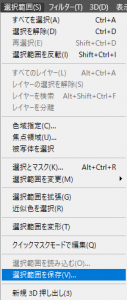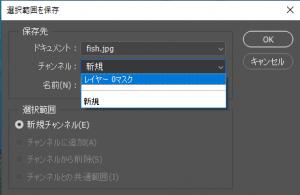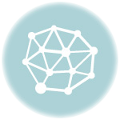さあ、本日はいよいよ2回目です。
前半は映像の特性・属性について話をしていきたいと思います。
そして、後半はあらためてPhotoshopを触ってみましょう!
みなさんはPhotoshopをちゃんと理解しているでしょうか?
少し工学的に掘り下げていきたいと思います。
最後まで頑張ってついてきてください。
最初に
『学内サーバー』の歩き方を伝授します。
本日のレジメ
覚えて欲しいことーPhotoshopの基礎ー
Photoshopで理解してほしいことは次の通りです。すべての説明はしません。ここでは、これから映像制作に重要な部分をもう一度
理解してほしいと思います。
-
- RGBチャンネル
- α(アルファ)チャンネル、(マスクチャンネル)
- レイヤー、階層構造
- サイズの変更、画像の解像度、dpi、カンバスサイズ
- 描画(合成)モード
- 各種フィルター
- コピースタンプツール
- テキストツール
- 画像の調整、調整レイヤー
この中の
RGBチャンネル とは 色 のチャンネル
α(アルファ)、マスクチャンネル とは 透明度 のチャンネル
レイヤー、階層構造 とは 画像(映像)の手前や後ろの関係のこと
本日は、これを理解しましょう!
そして、実際にPhotoshopを使って次のことを行っていきます。
レイヤー、階層構造
画像や映像をアプリで扱うときに必ず覚えておくと便利なのは『レイヤー』の概念です。
『レイヤー』 とは 画像(映像)の手前や後ろの関係のこと
地層のように上下で表現します。
本日のデータはこちらです。
各自ダウンロードして
中にある『FOOTAGE』フォルダー内にある画像を使用してください。
レイヤーマスクで魚を切りとる
今日使う機能は『マグネット選択ツール』『多角形選択ツール』
まずは『マグネット選択ツール』で魚を囲ってください。
一周囲えたら正解です。
選択範囲/選択範囲の保存
チャンネルを『レイヤーマスク』にして『OK』
魚が切りとられていれば正解です。(透明な部分は市松模様で表示されます)
そのままドラッグ&ドロップしてください
さて、今度は建物の後ろに魚を持っていくには?
ここからは少し考えてみよう!